Microsoft Office — это популярное, но платное программное обеспечение. Высокая цена на него не всегда доступна всем пользователям. Однако с 30 сентября 2023 года Microsoft прекращает продление подписок для бизнес-клиентов из России. Хотя сейчас эта компания восстановила возможность загрузки и установки Windows 10, 11, Windows 8.1 и Windows 7 для россиян, они по-прежнему не смогут загружать и устанавливать новейшие операционные системы компании.
Но не волнуйтесь! Эта статья предоставляет 6 способов, которые помогут вам бесплатно скачать Office на ваш ПК с Windows 11/10/7. Сэкономьте 6400 рублей в год с этими советами!
Use Word, Excel, and PPT for FREE
Если вы купили ноутбук или компьютер с предустановленной ОС Windows 11/10 и Microsoft Office с OEM-лицензией, то, возможно, вы сможете активировать Microsoft Office бесплатно. Инструкции по активации обычно прилагаются в упаковке компьютера или на рабочем столе после активации вашей ОС Windows 10/11. Обязательно проверьте, установлен ли на вашем компьютере Microsoft Office.
«Я переустановил Windows, и теперь MS Office нет. Как мне его вернуть?» «Я случайно удалил MS Office на своем компьютере, как мне его снова использовать?» Многие могут столкнуться с такой же проблемой. Ну, не паникуйте! Давайте посмотрим, как его вернуть.
Пожалуйста, поймите, что когда вы активируете предустановленный Office на вашем компьютере с вашей учетной записью Microsoft, лицензия связывается с вашей учетной записью Microsoft. Вы можете войти на страницу служб и подписок, используя эту ссылку: https://account.microsoft.com/services, чтобы проверить, есть ли эта лицензия в вашей учетной записи. Если вы найдете лицензию Office, тогда вы сможете установить его на ваш компьютер. Вы можете следовать приведенным ниже инструкциям о том, как установить Office:
Шаг 1: С вашего компьютера перейдите на https://www.office.com/, и если вы еще не вошли в систему, выберите Войти.
Шаг 2: Войдите с учетной записью, связанной с этой версией Office. Эта учетная запись может быть учетной записью Microsoft или рабочей или учебной учетной записью.
Шаг 3: После входа на домашней странице Office выберите Установить Office.
Шаг 4: Выберите Установить (или в зависимости от вашей версии, Установить Office>). После установки войдите в любое приложение Office, например Word, чтобы активировать Office.
Если у вас все еще возникают проблемы с установкой, вы можете обратиться в службу поддержки Microsoft, чтобы помочь вам найти вашу лицензию Office.
2. Получите Office 365 бесплатно, если вы студент или преподаватель
Если вы студент или преподаватель, имеющем право на это, вы можете получить доступ к Office 365 Education бесплатно. Квалифицированные учреждения могут зарегистрироваться для использования Office 365 Education без взимания платы, получая доступ к Word, Excel, PowerPoint, OneNote и теперь Microsoft Teams, а также дополнительным инструментам.
Все, что вам нужно, это действующий адрес электронной почты учебного заведения, чтобы зарегистрироваться на этой странице на веб-сайте Microsoft: Microsoft 365 Education.

Если вы не имеете права на бесплатную версию Education Office, не волнуйтесь! Учебные заведения часто предоставляют пакеты Microsoft Office для студентов и преподавателей. Вы все равно можете обратиться в ИТ-отдел вашего университета или факультета за помощью.
3. Установите Microsoft Office LTSC 2024 Preview — бесплатно и легально
В апреле 2024 года Microsoft выпустила предварительную версию Microsoft Office LTSC Professional Plus 2024 для бизнес-клиентов, которая включает Word, Excel, PowerPoint, Outlook, OneNote и Access. Теперь, независимо от того, являетесь ли вы бизнес-клиентом или индивидуальным пользователем, вы можете легально и бесплатно установить Office 2024. Вы можете установить предварительную версию Office LTSC 2024 на компьютеры с Windows (32-битные и 64-битные версии) и Mac. Убедитесь, что на вашем ПК установлена Windows 10 или более новая версия.
Перед установкой предварительной версии Microsoft Office LTSC 2024 выполните следующие действия:
-
Удалите старые версии Office, Project и Visio с вашего компьютера.
-
Создайте файл конфигурации с помощью инструмента развертывания Office (ODT).
-
Установите Office LTSC 2024, используя созданный файл конфигурации.
-
Активируйте предварительную версию с помощью KMS или MAK.
Я предоставлю официальное руководство Microsoft, которое поможет вам установить предварительную версию Office LTSC и содержит все необходимые требования и шаги.
4. Получите Microsoft Office бесплатно с помощью ключа
Ключи для Microsoft Office можно найти, но они часто связаны с серьезными проблемами. Есть много списков ключей для активации Microsoft Office бесплатно, законно и поступают непосредственно от Microsoft.
Здесь некоторые из этих бесплатных ключей в 2024 году:
OOGPW6-QNDJMD-3WWCF9-EDCHKZ
UDU5EA-5TYGV2-I21YHU-XFI39N
49MWI5-2M8VV0-WYC1LK-OLU2R5
6M1QJM-XV0ISZ-CYCNR2-KRE06
UF50DH-ESSEWS-YWGVSY-1GZ268
CLG26M-57C5H5-S57ASH-66PAI8
FS4LPO-OK4P6X-5X7A7Q-8E8DLP
CESXA6-HN4EJ6-57TPAQ-J4F96T
Хотя эти типы ключей являются законными, они обычно выпускаются в очень ограниченном количестве и часто предназначены для образовательных или некоммерческих организаций. Поэтому они часто становятся неработоспособными, когда начинают распространяться в Интернете.
Кроме того, последние продукты Microsoft Office даже не имеют вкладки, где можно было бы ввести ключ. Чтобы ограничить распространение этих бесплатных лицензий, Microsoft теперь внедряет другой процесс активации программного обеспечения, и установка может быть выполнена только после оплаты через их веб-платформу.
|
Плюсы ключей активации |
Минусы ключей активации |
|
✔ Обеспечивают доступ к полному набору Microsoft Office. ✔ Их можно получить бесплатно. |
✖ Они могут не работать. ✖ Трудно найти в интернете. ✖ Они принадлежат старым версиям Office. ✖ Microsoft может удаленно деактивировать их. |
5. Установка Microsoft Office с помощью Deployment Tool — Бесплатно и легально
Office Deployment Tool (ODT) — это утилита Microsoft, которая позволяет пользователям загружать и устанавливать продукты Office, включая последние предварительные версии, без необходимости получения традиционной лицензии. Этот инструмент особенно полезен для тех, кто хочет получить доступ к Microsoft Office бесплатно, поскольку он позволяет установить Office LTSC Preview, который является ограниченным предложением для коммерческих пользователей. Используя ODT, пользователи могут обойти стандартные требования к покупке и установить приложения Office, такие как Word, Excel и PowerPoint, легально и бесплатно. Чтобы начать работу, выполните следующие действия:
-
Загрузите средство развертывания Office: Посетите официальный сайт Microsoft, чтобы
загрузить ODT.
-
Создайте файл конфигурации: с помощью текстового редактора создайте файл
configuration.xml. Этот файл определяет, какую версию Office вы хотите установить. Вот
базовый пример:

Образец файла конфигурации
-
Запустите ODT: откройте Командную строку от имени администратора. Перейдите в папку, где сохранен ODT, и запустите команду:
-
Активация: После установки вам нужно будет активировать Office с помощью KMS или MAK.
-
Проверьте установку: Откройте любое приложение Office, чтобы убедиться, что оно успешно установлено.
За более подробными инструкциями вы можете обратиться к официальному руководству Microsoft или посмотреть полезные уроки на YouTube. Этот метод позволяет получить доступ к приложениям Office, не тратя денег, что делает его отличным вариантом для пользователей с ограниченным бюджетом.
6. Скачайте лучшую бесплатную альтернативу Microsoft Office — WPS Office
официальный сайт WPS Office
Если вы хотите быстро получить подлинный офисный продукт, не тратя много времени и денег, ваш лучший выбор – скачать бесплатную альтернативу Microsoft Office!
На рынке доступно множество бесплатных альтернатив Microsoft Office, включая WPS Office, LibreOffice, FreeOffice и другие. Однако, учитывая такие факторы, как функциональность продукта, совместимость с Microsoft, удобство использования, количество глобальных пользователей и общие оценки, WPS Office считается лучшей альтернативой Microsoft.
Это бесплатный офисный пакет с второй по величине пользовательской базой в мире после Microsoft Office. Он может похвастаться впечатляющим рейтингом Trustpilot 4.8 и аналогичными высокими оценками на других авторитетных сайтах обзоров.
Бесплатная Загрузка Офиса
-
Используйте Word, Excel и PPT бесплатно, без рекламы.
-
Редактируйте PDF-файлы с помощью мощного инструментария для работы с PDF.
-
Интерфейс, похожий на Microsoft. Легко освоить. 100% совместимость.
-
Увеличьте свою продуктивность с помощью обширного набора бесплатных шаблонов для Word, Excel, PPT и резюме от WPS.

Алексей Игоревич Соколов
Плюс WPS Office предлагает бесперебойную совместимость с Microsoft Word, Excel и PowerPoint, а также предоставляет комплексные функции редактирования PDF. Самое важное, он полностью бесплатен и без рекламы!
Ниже приведен образ интерфейса программного обеспечения после его открытия. Пользовательский интерфейс WPS такой же, как у Microsoft Office!

Интерфейс WPS Office
Вы можете бесплатно установить WPS на различных устройствах, включая Mac, Windows, Linux, Android и iOS.

Страница загрузки на сайте WPS
FAQ
-
Включает ли Windows 10/11 Microsoft Office?
Нет, Windows 10 не включает Microsoft Office по умолчанию. Хотя Windows 10 — это операционная система, разработанная Microsoft, Microsoft Office — это отдельный пакет приложений для повышения производительности (таких как Word, Excel, PowerPoint и т. д.), который необходимо приобретать или подписывать отдельно. Однако некоторые компьютеры могут поставляться с предустановленной пробной версией Microsoft Office, но для продолжения использования после истечения срока пробной версии необходимо приобрести полную лицензию.
-
Доступны ли старые версии Microsoft Office бесплатно?
Нет. Microsoft обычно предлагает бесплатные пробные версии своих последних версий Office, но старые версии обычно требуют покупки или подписки. Однако могут быть доступны ограниченные функциональные возможности или онлайн-версии для бесплатного использования для некоторых старых версий, но это обычно не полнофункциональные настольные версии.
-
Как отменить бесплатную пробную версию Microsoft 365?
Чтобы отменить бесплатную пробную версию Microsoft 365, выполните следующие шаги:
Шаг 1. Войдите в свою учетную запись Microsoft.
Шаг 2. Перейдите на страницу Службы и подписки. Вы можете найти это, нажав на свое изображение профиля и выбрав «Просмотреть учетную запись» или посетив account.microsoft.com/services.
Шаг 3. Найдите свою подписку на Microsoft 365 в списке услуг, затем выберите «Управление».
Шаг 4. На странице деталей подписки выберите «Отменить подписку».
Шаг 5. Следуйте инструкциям, чтобы подтвердить отмену.
После отмены вашей пробной версии ваша подписка останется активной до конца текущего расчетного периода, и дополнительные средства с вас не будут взиматься. После окончания пробного периода вы потеряете доступ к функциям Microsoft 365, если не приобретете подписку.
-
Есть ли другие способы получить Microsoft Office бесплатно?
Да, действительно есть. Многие пользователи могут искать взломанные версии MS Office. Однако необходимо отметить, что этот метод не рекомендуется широко. Вот некоторые методы, связанные с взломанными версиями, которые вы можете изучить более подробно: Бесплатная загрузка Microsoft Office 2010 с ключом продукта.
-
Какая бесплатная альтернатива наиболее похожа на Microsoft Office?
LibreOffice и WPS Office считаются наиболее популярными бесплатными альтернативами Microsoft Office. LibreOffice — это программное обеспечение с открытым исходным кодом, более простое в использовании, не требует членства или входа в систему и поддерживает VBA-макросы, что делает его более подходящим для программистов и офисных работников.
WPS Office, с другой стороны, признан за наибольшую схожесть с Microsoft Office. Что касается совместимости с Microsoft Office, WPS заметно превосходит LibreOffice. Некоторые функции в WPS обеспечивают более удобный пользовательский опыт и даже включают функции, которых нет у Microsoft, такие как объединение нескольких таблиц в одну кнопку и умное разделение столбцов. Кроме того, WPS Pro интегрирует ИИ непосредственно в программное обеспечение, доступное для непосредственного использования в приложении, и стоит всего 2,99 доллара в месяц.
-
Как скачать бесплатно Microsoft Office на компьютер Mac?
Выше упомянутые 6 методов также применимы для скачивания на Mac. Важно отметить, что Microsoft Office может столкнуться с проблемами совместимости на системах Mac и может не поддерживать расширенные функции, такие как конвертация и редактирование PDF. Однако WPS Office для Mac отлично работает на Mac, что делает его рекомендуемой альтернативой для пользователей Mac.
Вывод
В статье упомянуто 6 распространенных методов бесплатной загрузки Microsoft Office для компьютеров с Windows или использования его онлайн. Каждый метод имеет свои плюсы и минусы, и рекомендуется выбирать, исходя из ваших потребностей. Однако, если вы студент, преподаватель или человек, который не очень хорошо использует офисное программное обеспечение, лучшую альтернативу Microsoft Office — WPS Office. Это самый простой и легкий способ начать работу!
Решения неидеальные, но и их может быть достаточно.
1. Используйте MS Office Online
В браузере на любом ПК использовать привычные сервисы Microsoft можно без каких-либо подписок и оплаты. Для этого существует полноценный комплект онлайн-версий Word, Excel, PowerPoint и других программ.
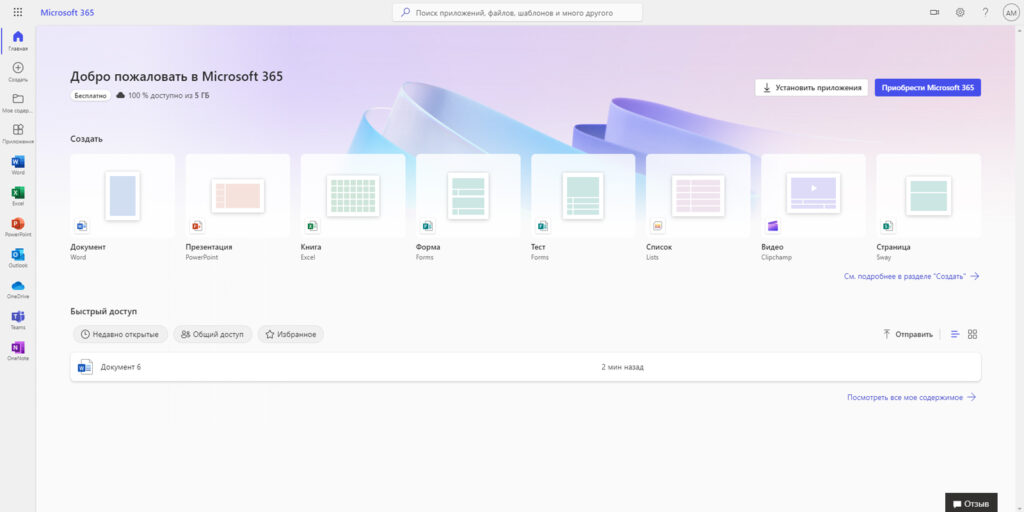
Они полностью поддерживают привычное форматирование документов и включают в себя основные инструменты, правда, за некоторыми исключениями. К примеру, Word Online лишён панели WordArt, уравнений и диаграмм, а Excel Online не может работать с пользовательскими макросами.
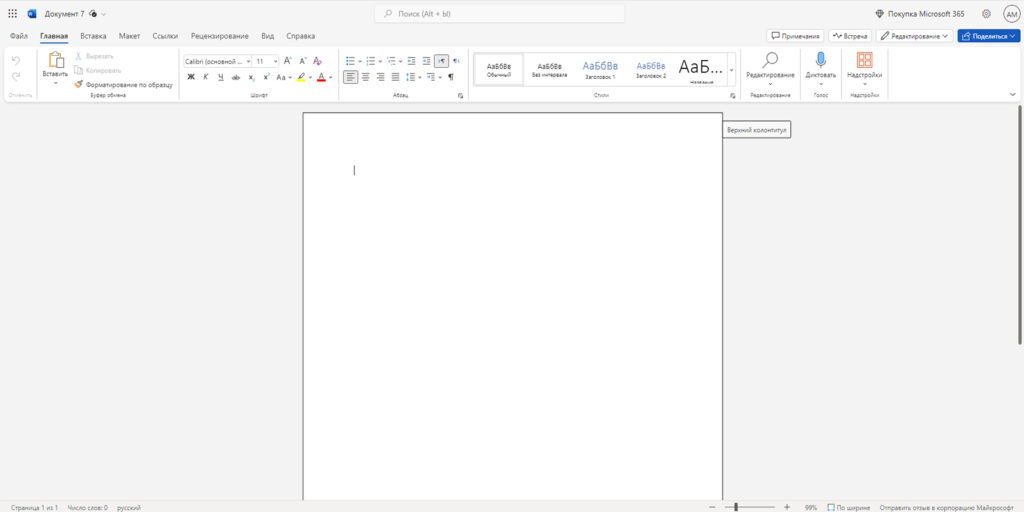
И тем не менее, веб-версии вполне подойдут для открытия, просмотра и редактирования файлов Microsoft Office. Потребуется только учётная запись компании.
Попробовать MS Office Online →
2. Установите мобильные приложения MS Office
Помимо онлайн-сервисов можно использовать мобильные версии программ MS Office. На смартфонах с большими дисплеями вполне можно просматривать и редактировать документы, а в случае с планшетами — даже набирать тексты и работать с объёмными таблицами.
Бесплатное распространение актуально для всех устройств на базе Android и iOS, за исключением iPad Pro. Их обладателям для редактирования файлов Word, Excel и PowerPoint необходима подписка на Office 365.
Microsoft 365 (Office)
Microsoft CorporationЦена: Бесплатно
Загрузить
Microsoft 365 (Office)
Microsoft CorporationЦена: Бесплатно
Загрузить
3. Воспользуйтесь пробной версией Office 365
Облачный Office 365 для бизнеса включает в себя премиум-версии приложений Office по подписке. Перед покупкой можно получить сервис бесплатно на месяц.
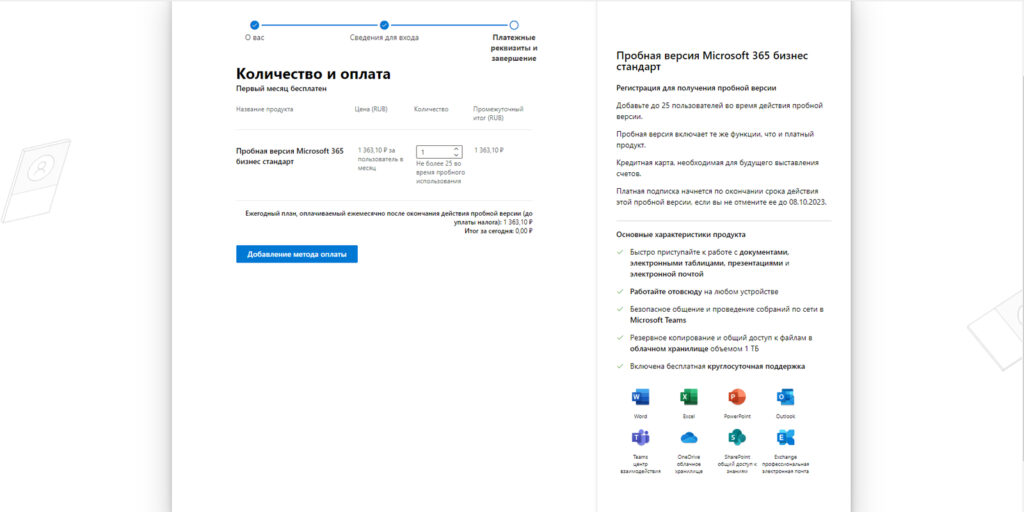
В рамках тестового периода будут предоставлены не только самые свежие версии всех программ, но и 1 ТБ места в облачном хранилище OneDrive и 60 бесплатных минут для звонков в Skype. Во время регистрации бизнес-аккаунта попросят ввести название компании. На последнем этапе необходимо указать реквизиты банковской карты — придётся попросить друга или коллегу с зарубежным банковским счётом помочь вам.
Попробовать Office 365 бесплатно →
4. Получите MS Office при покупке ПК
Получить официальные программы Office для дома или же подписку на использование Office 365 можно при покупке компьютера или планшета на Windows. Такие акции можно поискать в магазинах компьютерной техники и бытовой электроники.
Соответственно, если вы как раз собирались приобрести новый ноутбук, стоит заранее ознакомиться с доступными предложениями и узнать, где Office всё ещё включают в комплект.
Этот материал впервые был опубликован в декабре 2018 года. В сентябре 2023-го мы обновили текст.
Русские версии майкрософт офис для виндовс
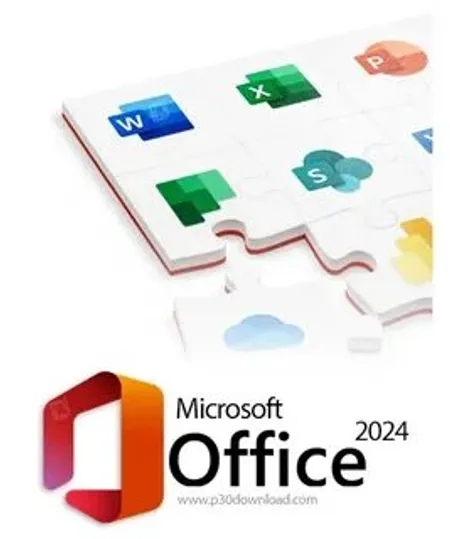
|
|
Программы входящие в пакет Microsoft Office 2024
Информация
E-mail по всем вопросам: info@office-apps.org
Office-apps.org
не официальное русскоязычное сообщество любителей офисного пакета Microsoft
© 2014-2025
В этой статье не будет инструкций о том, как скачать Microsoft Office бесплатно (хотя, можете сделать это на сайте Microsoft — бесплатную пробную версию). Тема — полностью бесплатные офисные программы для работы с документами (в том числе docx и doc из Word), электронными таблицами (включая xlsx) и программы для создания презентаций.
Бесплатных альтернатив Microsoft Office предостаточно. Такие из них, как Open Office или Libre Office многим знакомы, однако этими двумя пакетами выбор не ограничивается. В этом обзоре — выбираем лучший бесплатный офис для Windows на русском языке, а заодно информация о некоторых других (необязательно русскоязычных) вариантах работы с документами. Все программы тестировались в Windows 10, должны работать в Windows 7 и 8. Также может быть полезным отдельный материал: Лучшие бесплатные программы для создания презентаций, Бесплатный майкрософт офис онлайн.
LibreOffice и OpenOffice
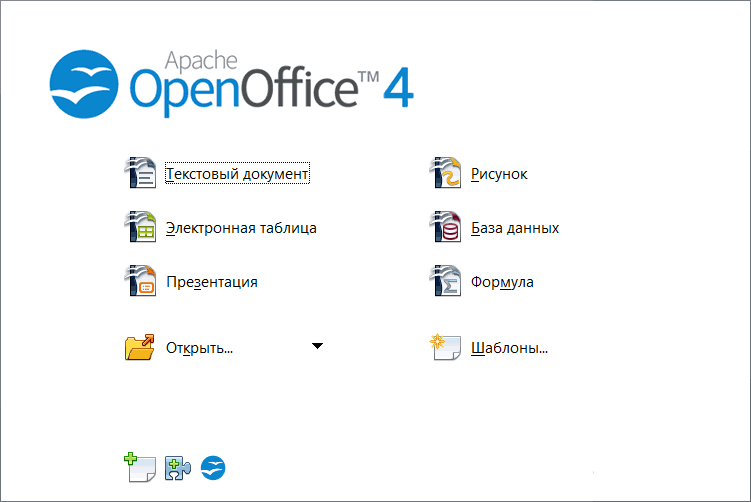
Два бесплатных пакета офисных программ LibreOffice и OpenOffice являются самыми известными и популярными альтернативами Microsoft Office и используются во многих организациях (с целью экономии средств) и простыми пользователями.
Причина, по которой оба продукта присутствуют в одном разделе обзора — LibreOffice является отдельной ветвью разработки OpenOffice, то есть оба офиса очень похожи между собой. Предвидя вопрос о том, какой из них выбрать — большинство сходятся во мнении, что лучше LibreOffice, так как он быстрее развивается и совершенствуется, исправляются ошибки, в то время как разработка Apache OpenOffice ведется не столь уверенно.
Оба варианта позволяют открывать и сохранять файлы Microsoft Office, включая документы docx, xlsx и pptx, а также документы форматов Open Document.
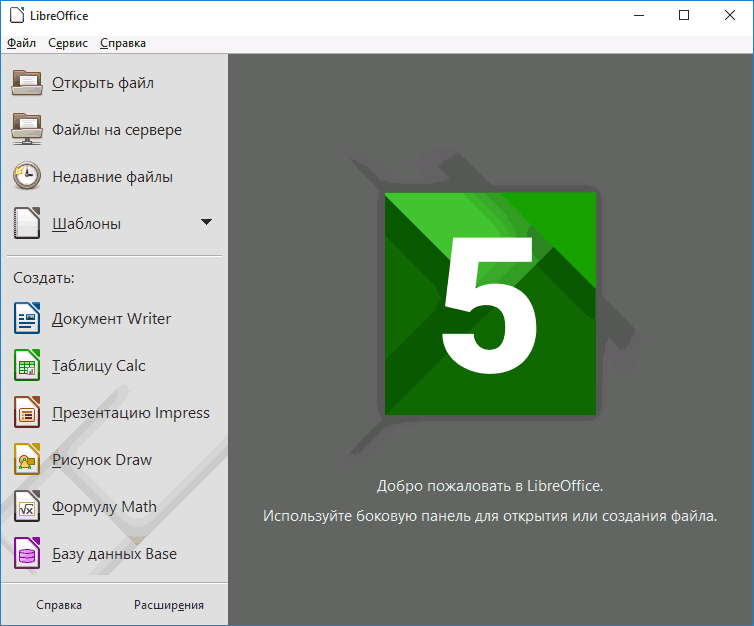
В состав пакетов включены средства для работы с текстовыми документами (аналоги Word), электронными таблицами (аналоги Excel), презентациями (как PowerPoint) и базами данных (аналог Microsoft Access). Также включены простые средства для создания рисунков и математических формул для последующего использования в документах, поддержка экспорта в PDF и импорта из этого формата. См. Лучшие редакторы PDF.
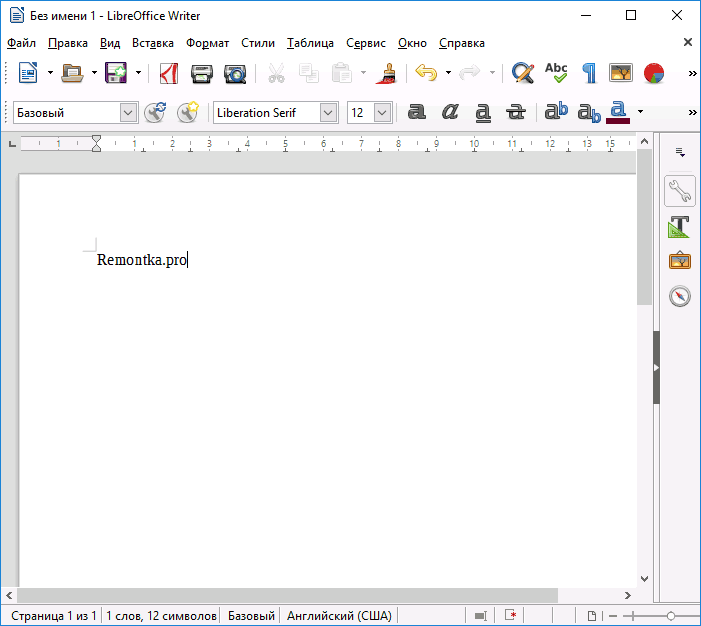
Почти все, что вы делаете в Microsoft Office, вы можете с тем же успехом делать в LibreOffice и OpenOffice, если только вы не использовали каких-либо очень специфичных функций и макросов от Microsoft.
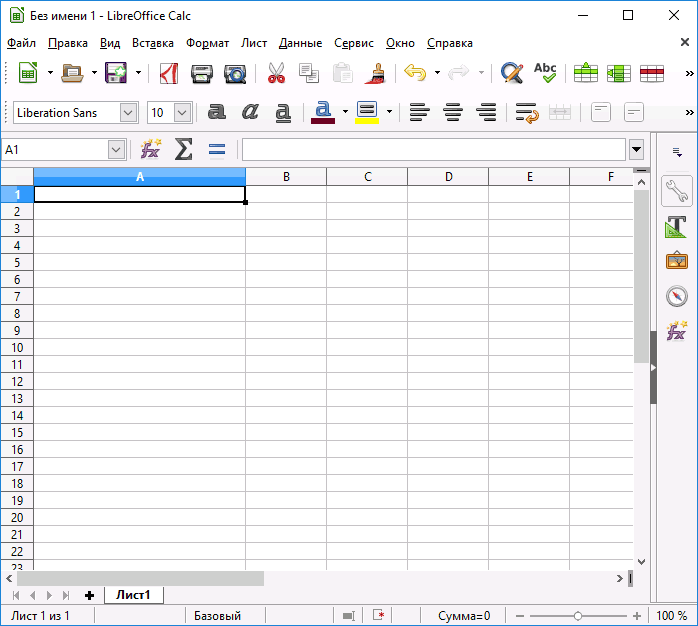
Пожалуй, это самые мощные офисные программы на русском языке из доступных бесплатно. При этом, данные офисные пакеты работают не только в Windows, но и в Linux и Mac OS X.
Скачать приложения вы можете с официальных сайтов:
- LibreOffice — https://www.libreoffice.org/download/download/
- OpenOffice — https://www.openoffice.org/ru/
Onlyoffice — бесплатный набор офисных программ для Windows, MacOS и Linux
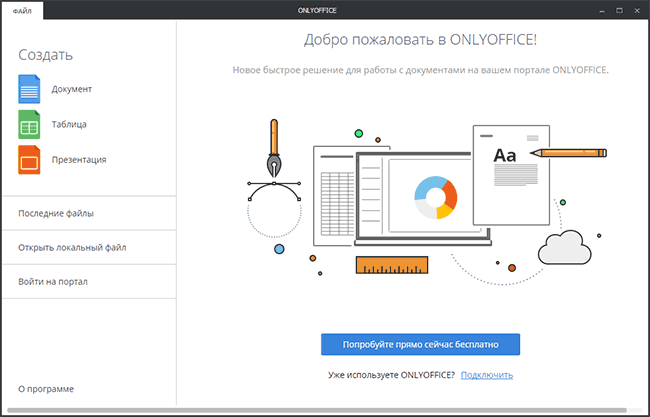
Пакет офисных программ Onlyoffice распространяется полностью бесплатно для всех указанных платформ и включает в себя аналоги наиболее используемых домашними пользователями программ Microsoft Office: средства для работы с документами, электронными таблицами и презентациями, всё это на русском языке (помимо «офиса для компьютера», Onlyoffice предоставляет облачные решения для организаций, также есть приложения для мобильных ОС).
Среди преимуществ Onlyoffice — качественная поддержка форматов docx, xlsx и pptx, сравнительно компактный размер (установленные приложения занимают около 500 Мб на компьютере), простой и «чистый» интерфейс, а также поддержка плагинов и возможность работы с онлайн-документами (в том числе совместное редактирование).
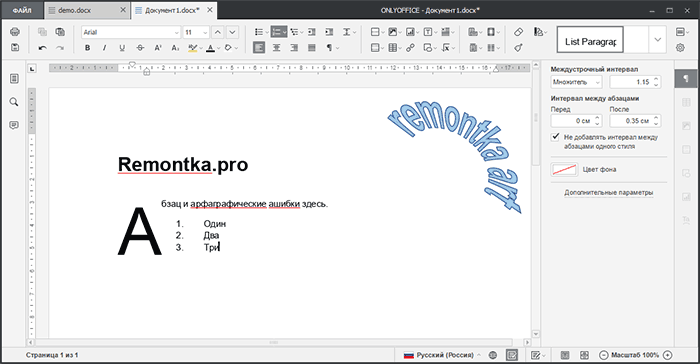
В моем непродолжительном тесте этот бесплатный офис показал себя хорошо: выглядит действительно удобно (порадовали вкладки для открытых документов), в целом, правильно отображает сложные офисные документы, созданные в Microsoft Word и Excel (однако, некоторые элементы, в частности, встроенную навигацию по разделам документа docx, не воспроизвел). В целом, впечатление положительное.
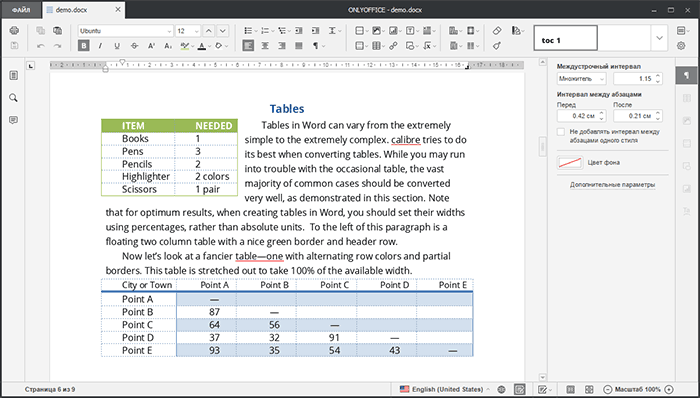
Если вы ищете бесплатный офис на русском языке, который будет прост в использовании, качественно работать с документами Microsoft Office, рекомендую попробовать.
Скачать ONLYOFFICE можно с официального сайта http://www.onlyoffice.com/ru/desktop.aspx
WPS Office
Еще один бесплатный офис на русском языке — WPS Office также включает в себя все необходимое для работы с документами, электронными таблицами и презентациями и, судя по тестам (не моим) наилучшим образом поддерживает все функции и особенности форматов Microsoft Office, что позволяет работать с документами docx, xlsx и pptx, подготовленными в нем без каких-либо проблем.
Из недостатков — бесплатная версия WPS Office производит вывод на печать или в PDF файл, добавляя на документ свои водяные знаки, также в бесплатном варианте недоступно сохранение в указанных выше форматах Microsoft Office (только простые dox, xls и ppt) и использование макросов. Во всем остальном каких-либо ограничений функциональности нет.
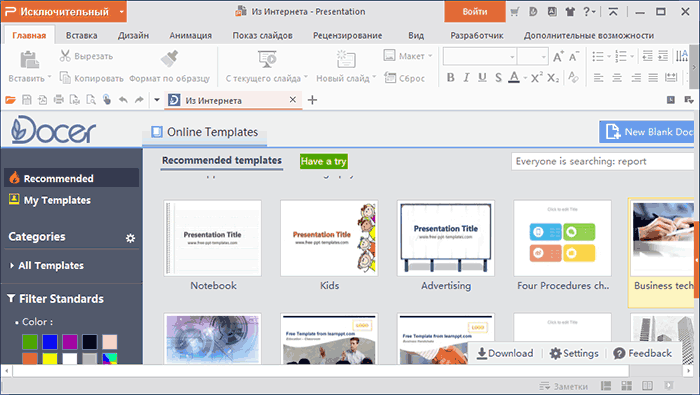
Несмотря на то, что в целом интерфейс WPS Office почти полностью повторяет его же из Microsoft Office, присутствуют и собственные особенности, например — поддержка вкладок для документов, что может быть довольно удобно.
Также пользователя должны порадовать широкие наборы шаблонов для презентаций, документов, таблиц и графиков, а главное — беспроблемное открытие документов Word, Excel и PowerPoint. При открытии поддерживаются почти все функции из офиса Microsoft, например, объекты WordArt (см. скриншот).
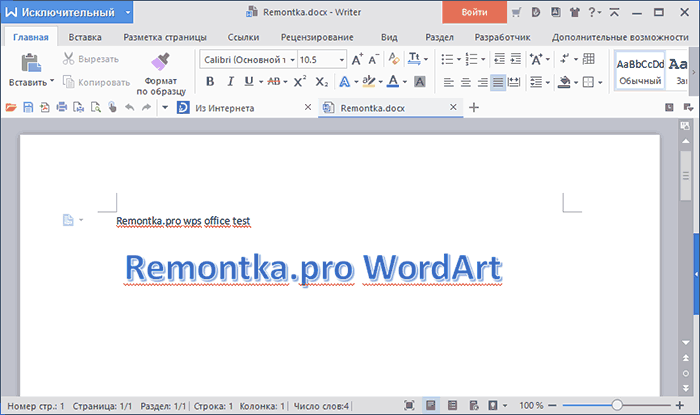
Скачать WPS Office для Windows можно бесплатно с официальной русской старницы https://www.wps.com/?lang=ru (также имеются версии этого офиса для Android, iOS и Linux).
Примечание: после установки WPS Office был замечен еще один момент — при запуске находящихся на том же компьютере программ Microsoft Office появлялась ошибка о необходимости восстановить их. При этом дальнейший запуск происходил нормально.
SoftMaker FreeOffice
Офисные программы в составе SoftMaker FreeOffice могут показаться проще и менее функциональными, чем уже перечисленные продукты. Однако, для такого компактного продукта набор функций более чем достаточен и все, что большинство пользователей могут задействовать в приложениях Office для редактирования документов, работы с таблицами или создания презентаций, присутствуют и в SoftMaker FreeOffice (при этом, он доступен как для Windows, так и для операционных систем Linux и Android).
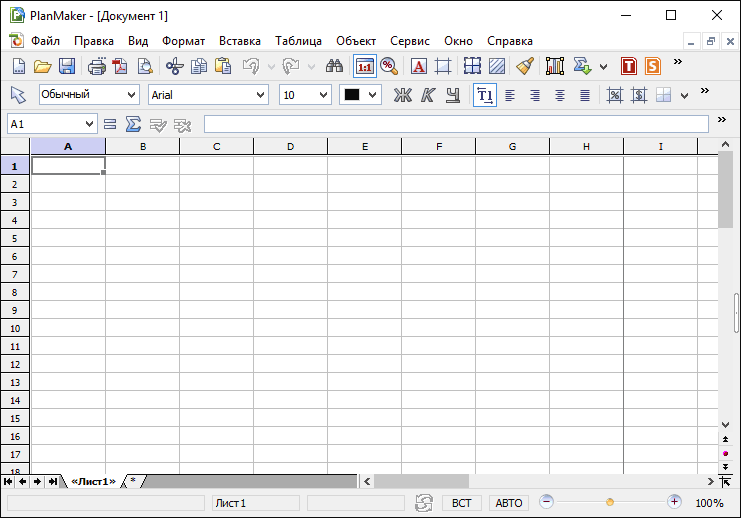
При скачивании офиса с официального сайта (который не имеет русского языка, но сами программы будут на русском), вас попросят ввести имя, страну и адрес электронной почты, на который затем придет серийный номер для бесплатной активации программы (у меня письмо почему-то попало в спам, учитывайте такую возможность).
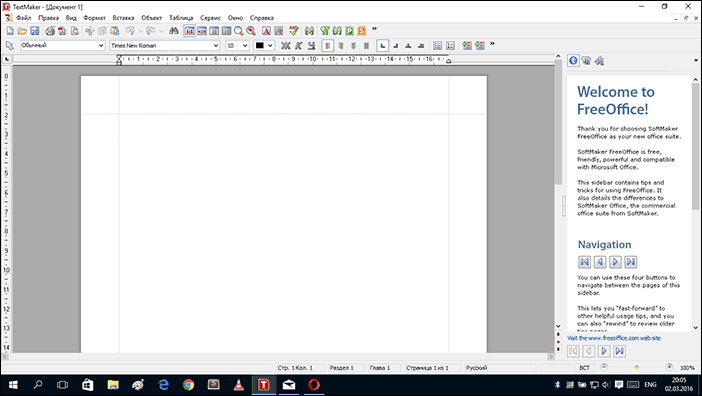
В остальном все должно быть привычно по работе с другими офисными комплектами — те же аналоги Word, Excel и PowerPoint для создания и редактирования соответствующих типов документов. Поддерживается экспорт в PDF и форматы Microsoft Office, за исключением docx, xlsx и pptx.
Скачать SoftMaker FreeOffice вы можете на официальном сайте http://www.freeoffice.com/en/
Polaris Office
В отличие от перечисленных ранее программ, в Ploaris Office нет русского языка интерфейса на момент написания этого обзора, однако, могу предположить, что в скором времени он появится, поскольку версии для Android и iOS его поддерживают, а версия для Windows только вышла.
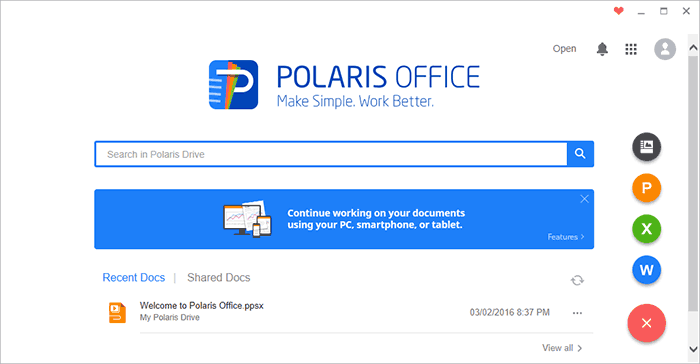
Офисные программы Polaris Office имеют интерфейс очень похожий на продукты Microsoft и поддерживают практически все функции из него. При этом, в отличие от других перечисленных здесь «офисов», в Polaris по умолчанию используются современные форматы сохранения Word, Excel и PowerPoint.
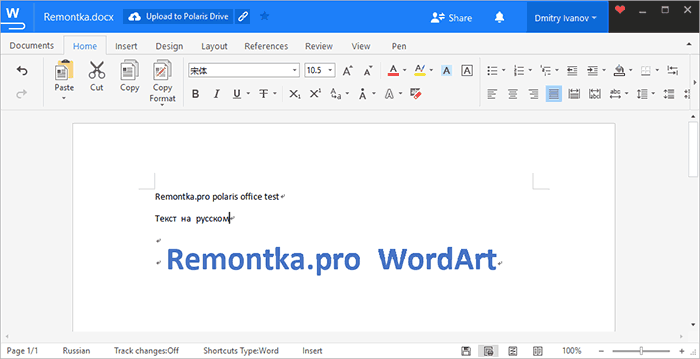
Из ограничений бесплатной версии — отсутствие поиска по документы, экспорта в PDF и опций пера. В остальном, программы вполне работоспособны и даже удобны.
Скачать бесплатный офис Polaris можно с официального сайта https://www.polarisoffice.com/pc. Также придется зарегистрироваться на их сайте (пункт Sign Up) и при первом запуске использовать данные для входа. В дальнейшем программы работы с документами, таблицами и презентациями могут работать и в оффлайн-режиме.
Дополнительные возможности бесплатного использования офисных программ
Не стоит также забывать о бесплатных возможностях использования онлайн вариантов офисных программ. Например, Microsoft предоставляет онлайн-версии своих приложений Office полностью бесплатно, есть и аналог — Google Docs. Об этих вариантах я писал в статье Бесплатный Microsoft Office онлайн (и сравнение с Google Docs). С тех пор приложения усовершенствовались, но в целом обзор не потерял актуальности.
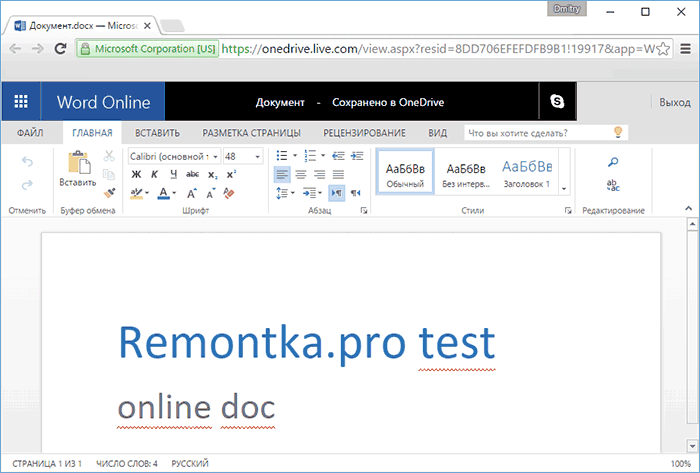
Если вы не пробовали или вам непривычно использование онлайн программ без установки на компьютер, рекомендую все-таки попробовать — есть немалая вероятность, что вы убедитесь в том, что именно для ваших задач такой вариант подходит и вполне удобен.
В копилку онлайн-офисов — Zoho Docs, недавно мною обнаруженный, официальный сайт — https://www.zoho.com/docs/ и имеется бесплатная версия с некоторыми ограничениями коллективной работы над документами.
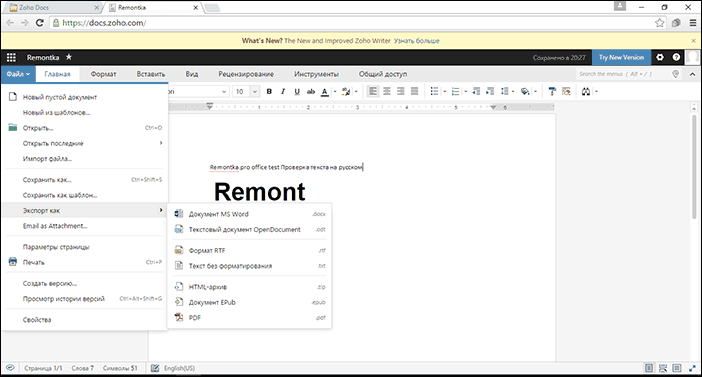
Несмотря на то, что регистрация на сайте происходит на английском, сам офис на русском языке и, на мой взгляд, представляет собой одну из самых удобных реализаций таких приложений.
Так что, если вам требуется бесплатный и легальный офис — выбор есть. Если же требуется именно Microsoft Office, рекомендую подумать об использовании онлайн-версии или приобретении лицензии — последний вариант сильно облегчает жизнь (например, вам не нужно искать сомнительный источник для установки).
УрокОпубликовано: 22 января 2025 г.Обновлено: 20 февраля 2025 г.
Обучение
Как сэкономить на компьютерном мастере: учимся решать проблемы самостоятельно
Расскажем, как сделать все это без усилий

Чтобы установить Microsoft Office, нужно проверить системные требования, выбрать программы, приобрести лицензионный ключ, скачать установочный файл и активировать лицензию. Расскажем, как сделать все это без усилий.
Тормозит компьютер? Проверьте, не пора ли его менять!
Пройдите бесплатный тест в мобильном приложении Банки.ру и узнайте, насколько ваша техника устарела
✅ Поймёте, поможет ли апгрейд или лучше купить новый.
✅ Получите советы, как выгодно заплатить за обновление техники.
Шаг 1. Выбрать необходимые программы
Microsoft Office — это набор программ, которые позволяют редактировать тексты, создавать таблицы и презентации, вести заметки, отправлять электронные письма. В зависимости от версии, набор может содержать разные программы. Современная версия обычно включает в себя такие:
- Word — текстовый редактор для работы с документами.
- Excel — для работы с электронными таблицами.
- PowerPoint — для создания презентаций.
- Outlook — для работы с электронной почтой, календарями и задачами.
- OneNote — для заметок, в том числе рукописных.
- Access — система управления базами данных.
- Publisher — для создания публикаций, брошюр и рекламных материалов.
- Teams — для совместной работы, видеоконференций и чатов.
- Visio — для создания диаграмм и схем.
- Project — инструмент для управления проектами.
Для домашних компьютеров обычно достаточно первых четырех-пяти программ из этого списка, остальные, как правило, используются профессионалами.
Какие именно программы вам нужны, лучше решить заранее — от этого зависит, что скачивать и сколько платить. Если сомневаетесь, лучше брать по минимуму, чтобы не переплачивать. Программы в дальнейшем можно будет докупить.
Шаг 2. Проверить системные требования
Системные требования — это минимальная мощность вашего компьютера, необходимая для корректной работы Microsoft Office. Если у вас современный компьютер, скорее всего, любая программа из набора установится без проблем и будет работать как надо. Если же компьютер старый, перед установкой следует убедиться, что программы будут работать. Вот требования для последней версии Microsoft Office:
| Операционная система | Windows 10 или Windows 11 |
| Процессор | Минимум 1,6 ГГц, 2 ядра |
| Оперативная память | 4 ГБ (64-разрядная система) или 2 ГБ (32-разрядная система) |
| Жесткий диск | Минимум 4 ГБ свободного пространства |
| Экран | Разрешение 1280 x 768 или выше |
| Графика | Совместимость с DirectX 9 или выше с WDDM 2.0 |
Программы из набора Microsoft Office пользуются облаком, например, сохраняют туда ваши файлы и настройки. Чтобы эта функция работала, компьютер должен быть также подключен к интернету.
Шаг 3. Скачать установочный файл
Скачивать Microsoft Office следует с официального сайта разработчика. Из-за санкций доступ из России закрыт: сам сайт работает, но скачать ничего нельзя. Поэтому придется использовать способы обхода блокировки. Также есть вариант скачать установочный файл с какого-нибудь российского сайта, но так делать нежелательно: файлы могут содержать вредоносные программы.
Для скачивания понадобится учетная запись Microsoft. Если ее нет — зарегистрируйте в параметрах Windows или на сайте разработчика.
Шаг 4. Начать установку
Дважды кликните мышкой по установочного файла который вы скачали, чтобы запустить установку. Вы увидите такое окно:
Внешний вид этого окна зависит от версии Microsoft Office, которую вы скачали
Выберите, какие именно программы вам нужны: можно указать все или несколько. В правом нижнем углу вы увидите, хватает ли места на диске. Когда определитесь с выбором, нажмите кнопку «Установить».
Процесс установки обычно занимает несколько минут — зависит от мощности вашего компьютера и количества программ, которые вы выбрали.
После установки Microsoft Office запросит лицензионный ключ.
Шаг 5. Купить лицензию
Microsoft Office — платный продукт. В интернете вы можете встретить бесплатные версии этого набора программ. Скачивать их не следует, поскольку неизвестно, что содержится внутри, а также не гарантируется, что программы вообще будут работать.
Купить лицензионный ключ для Microsoft Office можно на официальном сайте, если у вас есть возможность оплачивать онлайн покупки в зарубежных магазинах. Другой вариант — приобрести ключ в компьютерном магазине. Также лицензии продаются на маркетплейсах и досках объявлений, но их происхождение обычно сомнительно, и со временем Microsoft может заблокировать эти ключи — пользоваться «Офисом» не получится.
К 2025 году все программы Microsoft Office перешли в подписку Microsoft 365. Это означает, что для использования программ нужно будет платить каждый месяц, на январь 2025 подписка стоит около 5000 ₽ в год. Но пока еще можно успеть приобрести лицензии старых версий программы за единовременную плату.
Запустите любую программу из набора Microsoft Office, чтобы ввести ключ
После ввода ключа установка будет полностью завершена — и вы сможете пользоваться всеми возможностями программ Microsoft Office.
Что делать, если не получается скачать или установить Microsoft Office
Microsoft Office и другие продукты этого разработчика сложно скачать из России, потому что компания официально прекратила поставлять их в страну. Можно использовать способы обхода блокировки, в результате чего для официального сайта вы будете выглядеть как пользователь из другой страны, где санкции не действуют.
Похожая история с оплатой: российские карты не принимаются на сайте Microsoft, поэтому для покупки лицензии нужно заводить иностранную банковскую карту или просить помощи у живущих за рубежом друзей. Если выбрали последнюю версию Microsoft Office, к друзьям придется обращаться ежемесячно, потому что она доступна только по подписке.
Можно воспользоваться альтернативными сервисами и программами. У Microsoft Office много аналогов, в том числе бесплатных, например Open Office или WPS Office. Эти программы не уступают по функциональности, работают с теми же форматами, что и Microsoft Office, а еще не требует покупки лицензионных ключей.
Аналоги Microsoft Office работают и в онлайне: в этом случае вообще не нужно ничего устанавливать, достаточно зарегистрироваться в сервисе и работать с документами через интернет. Примеры таких сервисов: Яндекс 360 и Google Документы, Таблицы и Презентации. Оба сервиса доступны бесплатно, за деньги можно приобрести дополнительное место в облаке — если у вас много документов.
Что нужно запомнить
- Microsoft Office — самый популярный набор программ для офисной работы. Он запускается на всех современных компьютерах, но лучше проверить совместимость перед установкой.
- Последняя версия Microsoft Office работает по подписке — платить нужно каждый месяц.
- Есть бесплатные аналоги Microsoft Office, которые устанавливаются таким же способом. А если пользоваться онлайн-сервисами для работы с документами, устанавливать вообще ничего не придется.
- Если заходите с компьютера на «Госуслуги» и другие сервисы, где хранятся ваши персональные данные, то полезно прочитать наш гайд о безопасности.

